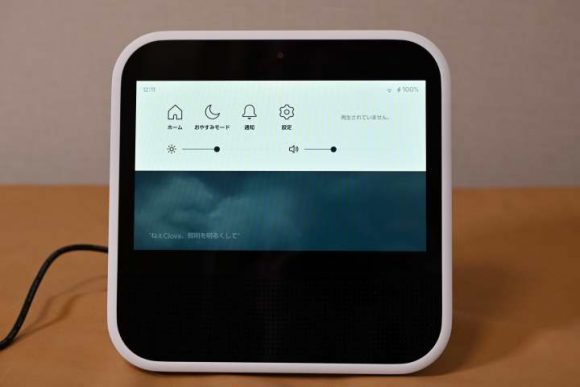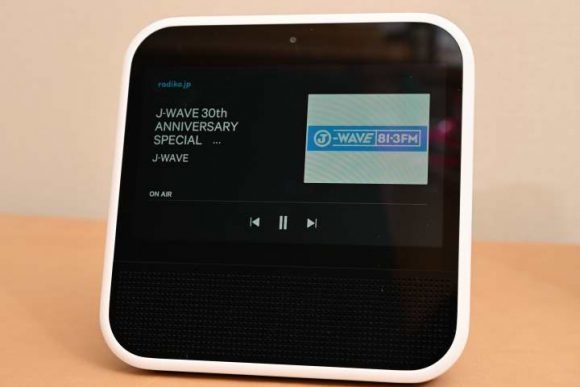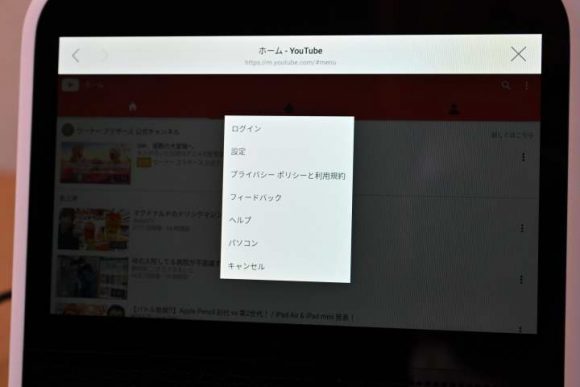LINEのスマートディスプレイ『Clova Desk』が我が家にやってきました!発売されたばかりで、ちょっと使ってみたのですが、かなり好印象!画面があるため、スマートスピーカーよりも圧倒的に使いやすいです!今回はこの『Clova Desk』のファーストインプレッションレビューをお届けします!なお、『Clova Desk』は自腹購入ではなく、メーカーさんからお借りしています。
↓『Clova Desk』の詳細情報はこちらをチェック!!
LINE Clova公式サイト
『Clova Desk』のセット内容
『Clova Desk』のパッケージは予想よりコンパクトでした。ざっくりサイズで 20cmx20cmx12cmです。
内容物はシンプル。
『Clova Desk』の内容物はシンプルでした。本体、専用アダプターケーブル(ACアダプター)、クイックスタートガイド(説明書)、スピーチガイドです。
クイックスタートガイドではセットアップの手順が説明され、スピーチガイドではクローバへの語りかけの例が書かれています。
専用アダプターケーブルのケーブル長は約145cm。
『Clova Desk』に付属する専用アダプターケーブル(ACアダプター)のケーブル長は、145cmでした。コンセントの位置と設置場所にもよりますが、十分な長さでしょう。
『Clova Desk』の本体をチェック!
それでは『Clova Desk』本体をチェックしていきましょう。個人的には、先行体験会にも参加しており全体的にチェック済みですが、改めて。
『Clova Desk』本体の正面には、カメラ、ディスプレイ、スピーカーが配置されています。カメラは5Mピクセル、ディスプレイは7インチ(1024 × 600)、スピーカーは20Wのフルレンジです。
上部には、マイクとボタンが配置されています。ボタンはマイク/カメラオフ、再生一時停止、音量マイナス、音量プラスのボタンです。
音量プラスボタンには突起がついており、音量+ボタンであることがわかるようになっています。
これは、子どもなど背の高さの都合で上側の印字を確認できない方に向けての配慮かな?と推測しています。
背面には赤外線の出力、電源ボタン、ACアダプターの入力端子があり、底面はラバーが貼られ、滑らないようになっています。
↓こちらの丸いボタンが、電源ボタンです。
ACアダプターを接続すると、↓このようなに後ろ側に端子が飛び出します。
製造は Clova Friends と同じく Infomark 社!
「Clova inside 製品名:NL-V110JP 輸入販売元:LINE株式会社 製造元:infomark Co.Ltd. MADE IN KOREA DC-IN 9V 3A」の印字があります。
Clova Friends と同じ製造元です。実績のある会社なので安心ですね。ちなみに WAVEは LINE Corp製造でした。
セットアップはスムーズに終了!
セットアップはシンプルで簡単です。Clovaアプリをインストールしておき、デバイスを追加します。
Wi-Fiの設定になるので、パスコードを入力すると 『Clova Desk』がWi-Fiに接続し、ファームアップデートを開始します。
アップデート後のファームウェアバージョンは、1.1911.203でした。
アップデートも含めて『Clova Desk』の初期設定には10分程度は必要そうです。
とにかく『Clova Desk』を使ってみる!
『Clova Desk』はこれまでのスマートスピーカーと異なり、ディスプレイがあるのでわかりやすく、かなり親しみやすいです。どんどん使って行きましょう!
まずは住所と路線の登録設定を
まずは、日頃の生活に役立つ近隣の天気や路線の運行状況が『Clova Desk』のホームに表示されるようにセットアップしましょう。
購入したままでの住所設定は新宿区になっています。(この住所はLINE株式会社の新宿オフィスの所在地です)
アプリで機器の位置を設定しておけば天気なども、近隣の天気が案内されます。
また、路線の運行状況をレポートしてもらう為に、アプリでの路線登録を実施しておきましょう。
朝の出勤前など、路線に遅れなどがあれば『Clova Desk』のホーム画面に表示されるようになります。これは絶対に便利です。
なお、『Clova Desk』の呼び名は「ねぇクローバ」だけのようです。(WAVEの時には「ジェシカ」などもあったのですが・・)
『Clova Desk』を Bluetoothスピーカー として使う!
『Clova Desk』は、Bluetoothスピーカーとして使えます。スマホと接続することで、スマホで聞いているお気に入りの音楽を、『Clova Desk』のスピーカーから鳴らすことができます。
設定→Bluetooth でBluetoothの設定画面を開きます。↓この写真は設定へのショートカットを表示した状態です。
音声コマンドであれば「Bluetoothペアリングを開始」で『Clova Desk』がペアリング待ちになります。
続いてスマホ側の設定で『Clova Desk』を選択すればペアリング完了です。(CLOVA-DESK-XXXXのようなデバイス名表示です)
少し気になったのは、ペアリング作業の接続に時間がかかったことです。また、スマホ側に「Bluetoothペアリングの要求」のダイアログが表示され、『Clova Desk』側のディスプレイに表示されている番号が同じであることを確認するように促されますが、『Clova Desk』側の画面には番号が表示されません。(接続デバイス名をよく確認した上で「ペアリング」をタップすればOKです)
『Clova Desk』のワイヤレススピーカーの音質としては、普通に使える音質でした。
高音がキラキラしていたり、低音がブリブリ出たりという特徴的な音の印象はなく、普通のワイヤレススピーカーです(笑)。
ヴォーカルが聞き取りやすい傾向で、全体的にしっかり音が出るので、キッチンで料理などをしながらでも歌を楽しめそうです!
ボリュームが中間の状態でも結構大きな音が鳴ります。近所迷惑が怖くて最大音量は試せませんでしたが、かなり大きな音を出せそうです。
『Clova Desk』がBluetoothでサポートしているオーディオコーデックはSBCのみのようです。AAC、aptX、LDAC などはサポートしていません。
IPhone とはボリュームが連動しましたが、Android では連動しませんでした。(スマホ側のボリューム操作でクローバ側の音量が変わりませんでした)
『Clova Desk』は、Bluetoothスピーカーにもなるので大変便利ですね!
radiko が聴ける!
『Clova Desk』では radiko が聴けます。「J-WAVEをかけて」などの音声コマンドで、ラジオを鳴らしてくれるので大変便利です。
キッチンに設置しているなら、料理をしながらラジオを聞くのも良いですね。
YouTube が観られる!AbemaTV はまだ使えません。
2019年3月21日現在、AbemaTVはまだ使えません。AbemaTV があれば韓流ドラマやスポーツ、アニメ、麻雀などが充実していて『Clova Desk』を使うのが楽しくなりますね。
YouTubeについては、動画用ブラウザで見られます。ログインも可能ですので、普段ログインして使っている方はログインすると良いでしょう。
動画ブラウザ内でのYouTubeにおける動画検索はキーボードで可能です。本当は検索ウィンドウから音声入力をしたいところですが、今のところ音声入力はできない模様です。(方法あれば教えて欲しい!)
「YouTube で〇〇を再生して」といえば良いのでしょうが、検索して視聴するものを選びたいです。
また、一度動画を再生した後に、元の画面(YouTubeのホームや検索結果)に戻る方法も見つかっておらず、若干不便感あります。
ただ、YouTubeに対応したこの『Clova Desk』がリビングなどに設置されていたら、子どもたちは喜んでYouTubeを見るんだろうなぁ・・。
使ってみてわかった『Clova Desk』の魅力
上に書いた以外にも、『Clova Desk』を作った音声・ビデオ通話を試したり、カメラ機能で遊んでみたり、LINEメッセージを試してみたりもしました。「これはイイ!」と思ったのは、翻訳機能でした。もう少し使い込んでみないとわからないのですが、いろいろ翻訳できて楽しいです。(実生活で何に使うの?学校の英語の宿題?という疑問はありますが、翻訳機として結構使えそうです)
『Clova Desk』を自宅で触るまでは、スマートディスプレイについて「スマホ、タブレットと何が違うの?」と疑問でしたが、『Clova Desk』を使ってみて、スマートディスプレイの存在理由がわかってきました。
スマホやタブレットと違って、キッチン、リビング、ベッドルームなどへの据え置きなので「そこに安定していつも居てくれている」というのがポイントなのです。
スマホなどのようにどこかに持って行っていなくなってしまう事がありません。
いつもそこに居て、声がけすれば反応してくれる。それが『Clova Desk』の役割です。
お子さんがいる家庭でお母さんが仕事で子ども一人になる時間が多かったとしても、『Clova Desk』が家にあれば「これを使ってママと電話できる」といった安心感につながるハズです。
「家にかえったらクローバからメッセージ送って。おかあさん安心するから。」
「どうしても動画みたかったら、クローバで40分だけYouTubeみてもいいよ」
などなど、『Clova Desk』はお母さんが留守していても子どもと寄り添ってくれるような存在になれそうです。
もちろんキッチンなどに置いて、クックパッドやインターネットラジオ、ワイヤレススピーカーとしてママさんにもかなり役立つハズです!
↓『Clova Desk』の詳細情報はこちらをチェック!!
LINE Clova公式サイト
↓小型で手頃なスマートディスプレイ echo show 5